
برخی از کاربران از واتساپ به خاطر ویژگیهای محدودش انتقاد میکنند. در این مطلب با قابلیت های واتساپ آشنا خواهید شد که باعث میشوند دید شما نسبت به این پیامرسان تغییر کند. با مجله دلتا همراه ما باشید.
قابلیت های واتساپ
۱- پاک کردن خودکار پیامهای قدیمی
شما میتوانید با استفاده از قابلیت پیامهای محو شونده، این پروسه را به صورت خودکار در آورید تا پیامهای قدیمی پس از ۷ روز به صورت خودکار پاک شوند.
برای فعال کردن این قابلیت، وارد یک چت شخصی یا گروه شوید و از بالا روی نام فرد یا گروه ضربه بزنید. سپس در صفحهای که باز میشود، گزینه «Disappearing Messages» را انتخاب کرده و فعال کنید.
۲- ارسال تصاویر یکبار مصرف همانند اسنپچت
واتساپ یک قابلیت مخفی دارد که به کاربر اجازه میدهد ویدیوها و تصاویری را بفرستد که پس از یک بار مشاهده حذف میشوند. البته این قابلیت در حد اسنپچت یا دایرکت ایستاگرام نیست؛ زیرا به عنوان مثال اگر فرد دریافت کننده اسکرین شات بگیرد، شما خبردار نخواهید شد.
وقتی که میخواهید یک تصویر یا ویدیو را ارسال کنید، آیکون کوچک «۱» را به همراه یک دایره اطراف آن مشاهده میکنید. اگر روی این آیکون ضربه بزنید، عکس شما پس از یکبار مشاهده حذف خواهد شد.
۳- عدم ذخیره تصاویر و ویدیوها به صورت پیش فرض
واتساپ تمامی تصاویر و ویدیوها را به صورت خودکار در گالری گوشی ذخیره میکند و به همین دلیل حافظه دستگاه شما به سرعت پر خواهد شد. برای غیر فعال کردن این قابلیت در گوشیهای اپل به قسمت تنظیمات واتساپ رفته و سپس گزینه چت را انتخاب کنید. در نهایت وارد قسمت Save to Camera Roll شوید و ذخیره خودکار را برای تصاویر، فایلهای صوتی، ویدیوها و اسناد غیر فعال کنید.
اگر هم یک دستگاه اندرویدی دارید، باید ابتدا وارد تنظیمات واتساپ شوید و سپس از قسمت Data and Storage Usage گزینه دانلود خودکار مدیا را انتخاب کنید. در نهایت وارد گزینههای «در هنگام استفاده از دیتای موبایل» و «در هنگام استفاده از وایفای» شوید و ذخیره خودکار را برای تصاویر، فایلهای صوتی، ویدیوها و اسناد غیر فعال کنید.
۴- استفاده از ستاره برای ذخیره پیامها
برخی از پیامها همانند رزرو هتل آنقدر مهم هستند که دوست ندارید به هیچ وجه حذف شده یا در میان انبوه پیامهای مختلف گم شوند. واتساپ برای این مواقع یک قابلیت جالب دارد که به شما اجازه میدهد پیامها را ستارهدار کنید تا بعدا به راحتی به آنها در قسمت «Starred Messages» دسترسی پیدا کنید.
۵- غیرفعال کردن نوتیفیکیشنهای یک مخاطب یا گروه برای همیشه
گاهی اوقات اعضای یک گروه بیش از حد فعال هستند یا اینکه یک مخاطب با پیامهای پرتعدادش شما را آزار میدهد و شما به دلایلی نمیتوانید آنها را بلاک کرده یا گروه را ترک کنید. در این مواقع بهترین راهکار غیرفعال کردن نوتیفیکیشنهای آنها است. واتساپ سرانجام به شما اجازه میدهد آنها را برای همیشه ساکت کنید.
برای اینکار ابتدا وارد چت یا گروه مورد نظر شوید و سپس روی نام آن ضربه بزنید. در نهایت گزینه «Mute» را انتخاب کرده و از میان گزینههای ۸ ساعت، ۱ هفته یا همیشه یکی را تایید کنید.
۶- پنهان کردن یک مکالمه با استفاده از آرشیو
اگر غیرفعال کردن نوتیفیکیشنهای یک مکالمه نیز برای شما کافی نیست، میتوانید آن را به صورت کامل از لیست چتهای خود محو کنید. با آرشیو کردن، مکالمه به لیست آرشیو اضافه میشود و دیگر در صفحه اصلی شما قابل رویت نخواهد بود.
اگر آیفون دارید، برای اینکار ابتدا دست خود را روی مکالمه مربوطه به سمت راست بکشید و روی گزینه «بیشتر» ضربه بزنید. در نهایت نیز گزینه آرشیو را انتخاب کنید.
اما اگر از یک دستگاه اندرویدی استفاده میکنید، کمی انگشت خود را روی مکالمه مورد نظر نگه دارید تا نوار ابزار واتساپ در بالای صفحه ظاهر شود. گزینه دوم از سمت راست آرشیو است.
۷- جلوگیری از اضافه شدن به گروههای مختلف بدون ارسال دعوتنامه
یکی از آزاردهندهترین قابلیتهای واتساپ این است که هرکسی شماره موبایلتان را داشته باشد، میتواند شما را به هر گروهی اضافه کند. این موضوع تا حد زیادی نیز فراگیر شده بود؛ اما خوشبختانه واتساپ یک قابلیت دیگر نیز دارد که جلوی اضافه کردن شما به گروهها توسط کاربران ناشناس یا به طور کلی همه را میگیرد.
برای این کار وارد بخش حساب کاربری در تنظیمات واتساپ شوید و از قسمت حریم شخصی، گزینه گروهها را انتخاب کنید. در این بخش میتوانید با انتخاب «مخاطبین من» این موضوع را محدود به مخاطبان خود کنید.
همچنین اگر «مخاطبین من به جز» را انتخاب کرده و تمامی مخاطبین را علامتگذاری کنید، دیگر کسی نمیتواند بدون اجازه، شما را به گروه خاصی اضافه کند. دفعه بعد اگر کسی بخواهد شما را به یک گروه اضافه کند، باید به شما لینک دعوت بفرستد.
پیشنهاد مطالعه: برای مطالعه بیشتر مطالب دانستنی مطلب آیا گوشی موبایل میتواند باعث جوش صورت شود؟ را بخوانید.

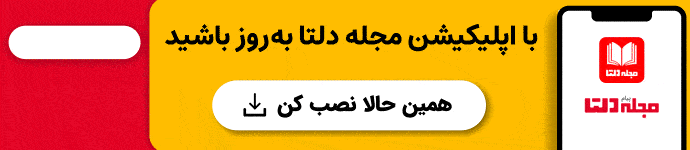














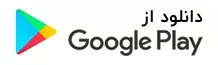

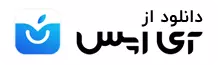
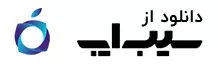
ناشناس
۲۵ اسفند ۱۴۰۰ در ۱۰:۵۱ ب٫ظ
ناهید
۷ اسفند ۱۴۰۰ در ۱۱:۴۹ ق٫ظ
عاالی
فاطمه یزدیان
۷ اسفند ۱۴۰۰ در ۱:۳۰ ب٫ظ
سپاس از شما
ناشناس
۲۸ آذر ۱۴۰۰ در ۱:۴۷ ق٫ظ
ناشناس
۲۳ آذر ۱۴۰۰ در ۱۰:۰۱ ق٫ظ
ناشناس
۲۲ آذر ۱۴۰۰ در ۹:۴۸ ب٫ظ
ناشناس
۲۲ آذر ۱۴۰۰ در ۷:۰۹ ب٫ظ
خیلی کاربردی
فاطمه یزدیان
۲۳ آذر ۱۴۰۰ در ۹:۰۷ ق٫ظ
سپاس